Эффекты для слоев
Эффекты для слоев
В новой версии Photoshop появилась команда Effects, позволяющая воспользоваться набором наиболее часто употребляемых эффектных приемов "мягкие" тени, имитация объема и свечения Особенно популярны эти приемы в дизайне Web-страниц. Применим два из них — Drop Shadow... и Bevel and Emboss...
1. Активизируйте слой MIRAGE?
2. Выберите команду Bevel and Emboss... из списка Effects, вложенного в меню Layer
3. В открывшемся диалоговом окне Effects установите флажок Apply (Рисунок 5 43)
Совет
Совет
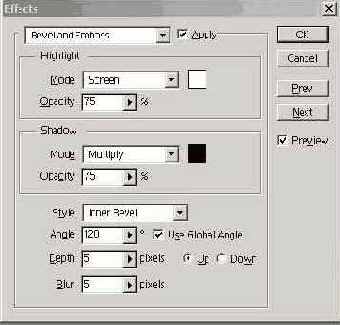
Отменить все эффекты для слоя можно двумя способами. Во-первых, сбросить флажок Apply в диалоговом окне Effects для каждого из примененных к слою эффектов Во-вторых, все эффекты могут быть отменены командой ClearEffects из списка Effects, вложенного в меню Layer
10. Нажмите кнопку Cancel.
Совет
Совет
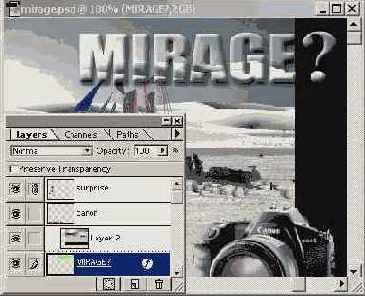
Если эффект нужно скопировать на большое количество слоев, то вместо команды Paste Effects лучше пользоваться командой Paste Effects To Linked. Эффекты будут применены ко всем слоям, связанным с текущим. Очевидно, все слои, к которым необходимо применить одинаковые эффекты, должны быть предварительно связаны.
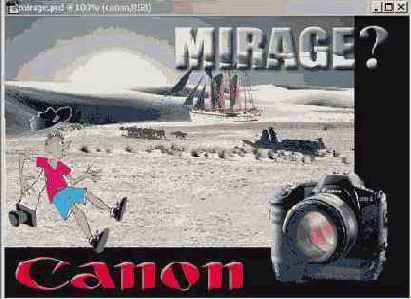
Рисунок 5.46. Готовый монтаж
5. Монтаж готов. Если вы хотите сохранить его на память о проделанной титанической работе, то выполните сведение слоев командой FlattenImage меню Layer и сохраните в формате TIFF.
В этом разделе подробно не рассматривались параметры всех имеющихся в Photoshop эффектов. Более близкое знакомство с ними произойдет в главе 13. Некоторые эффекты применены в главе 12. Если вам понравились простота и легкость изготовления таких сложных эффектов, то советуем поэкспериментировать с их параметрами. Попробуйте все имеющиеся эффекты и посмотрите, как меняется вид изображения при варьировании каждого параметра.
В завершение раздела сделаем два важных замечания. Во-первых, эффекты можно применять и к текстовым слоям. Ведь если Photoshop сохраняет параметры текстовых слоев и параметры эффектов по отдельности, ничто не мешает сохранять и то, и другое для одного слоя. Во-вторых, эффекты применяются не к объекту на слое, а ко всему слою. Поэтому все объекты, находящиеся на одном слое, могут иметь только один набор эффектов. Чтобы придать таким объектам разные эффекты, их надо поместить на разные слои и задать для каждого свои параметры эффектов. К любому объекту, созданному на слое с эффектами, они тоже будут немедленно применены. Если, например, вы нарисуете на слое canon.ai прямоугольник, то он обязательно окажется выпуклым и будет отбрасывать тень.
